Å sikre individuelle celler i Google Regneark er en utmerket måte å hindre uønskede endringer i dataene, enten det er utilsiktet eller bevisst, fra alle som har tilgang til regnearket. Heldigvis tilbyr Google Sheets et praktisk verktøy for å begrense redigering av celler i dokumentet.
Slik beskytter du celler i Google Regneark
En av de mest verdifulle egenskapene ved Google Regneark (og de andre Google-applikasjonene) er evnen til å samarbeide i skyen, der flere brukere med redigeringstilgang kan jobbe sammen. Det kan imidlertid oppstå situasjoner der du ønsker å hindre at de du deler dokumentet med, redigerer bestemte celler, uten å frata dem den generelle muligheten til å redigere. I slike tilfeller er det praktisk å beskytte spesifikke celler.
Start nettleseren din, åpne Google Regneark med celler du ønsker å beskytte, og marker de relevante cellene.
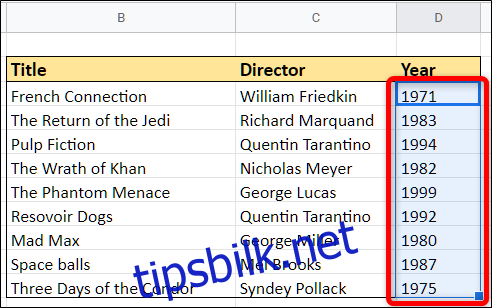
Etter å ha valgt cellene, gå til «Data»-menyen og velg «Beskytt ark og områder».

En rute for «Beskyttede ark og områder» vil dukke opp på høyre side. Her kan du skrive en kort beskrivelse og deretter klikke på «Angi tillatelser» for å tilpasse beskyttelsen for de valgte cellene.
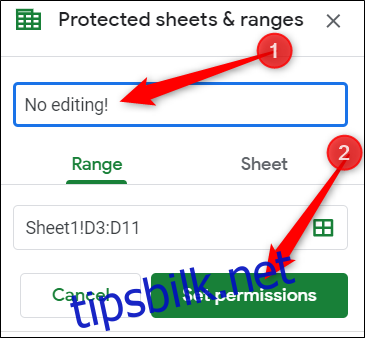
Som standard har alle som har redigeringstilgang til dokumentet, tillatelse til å redigere alle cellene i arket. Klikk på nedtrekksmenyen under «Begrens hvem som kan redigere dette området» og velg deretter «Tilpasset» for å spesifisere hvem som skal ha rett til å redigere de markerte cellene.
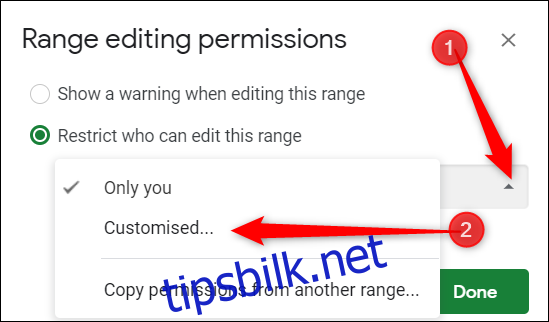
Under listen over brukere som kan redigere, er alle du har delt redigeringstillatelse med, valgt som standard. Fjern merket for alle som ikke skal kunne redigere de utvalgte cellene, og klikk deretter «Ferdig».
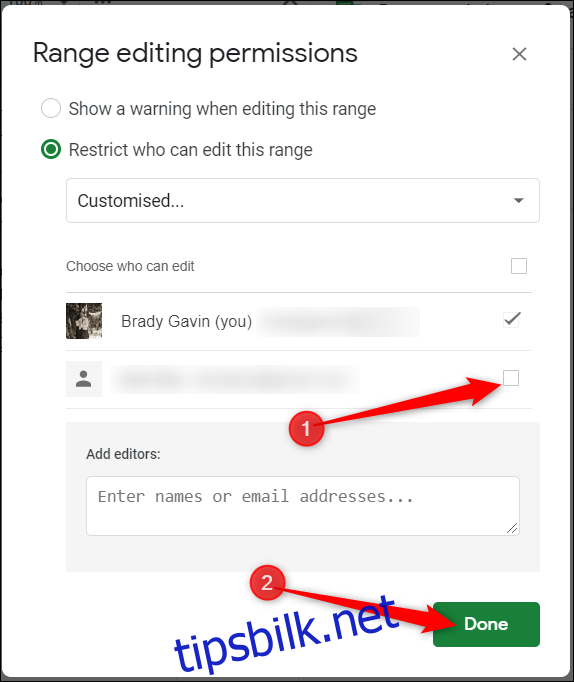
Nå vil alle som ikke har tillatelse til å redigere de beskyttede cellene, motta følgende melding i Regneark når de forsøker å gjøre endringer:
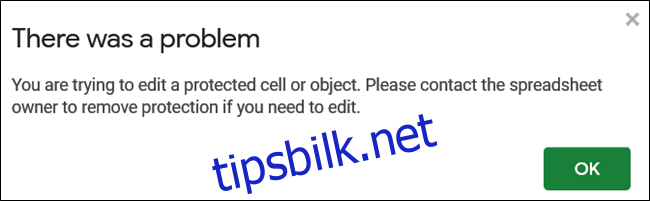
Hvordan vise en advarsel ved redigering av celler
Hvis du foretrekker at brukere fortsatt skal kunne redigere cellene, men heller motta en advarsel når de forsøker å endre bestemte celler, er dette også mulig.
Gå tilbake til Data > Beskyttede ark og områder i verktøylinjen i Google Regneark.

Klikk deretter på tillatelsesregelen du ønsker å endre.
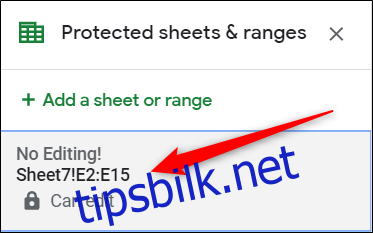
Klikk på «Angi tillatelser».
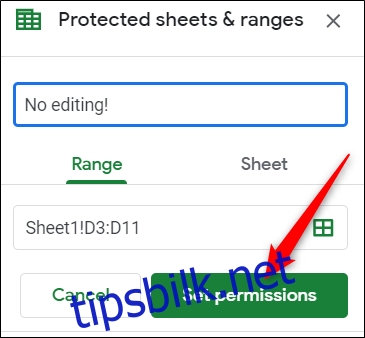
Velg «Vis en advarsel når du redigerer dette området» og klikk deretter «Ferdig».
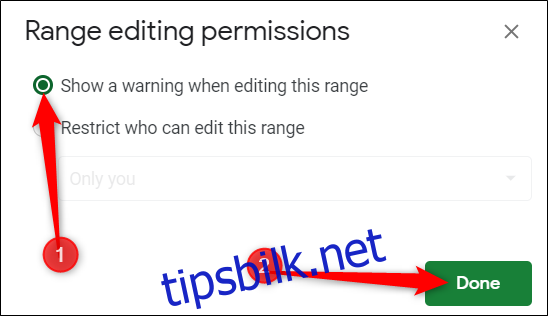
Neste gang noen prøver å redigere en av de beskyttede cellene, vil de motta denne meldingen i stedet:
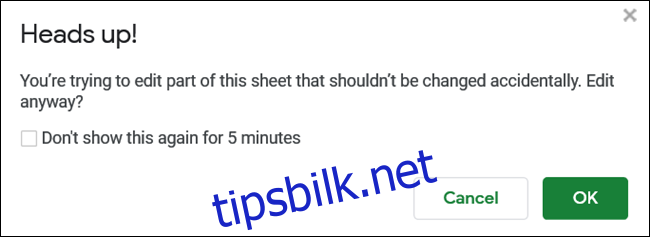
Beskytte et helt ark i Google Regneark
Dersom du ønsker å beskytte et komplett ark…